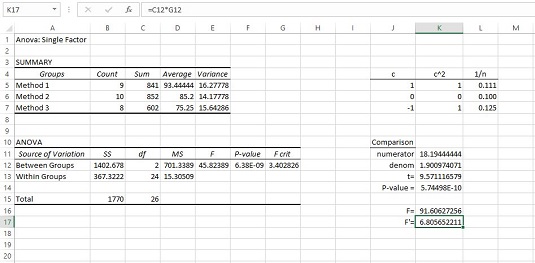Екцел-ов АНОВА алат не пружа уграђену могућност за извођење планираних (или непланираних) поређења међу средствима. Међутим, уз мало домишљатости, можете користити функцију Екцел радног листа СУМПРОИЗВОД за та поређења.
Страница радног листа са АНОВА излазом је полазна основа за планирана поређења. Овде ћете бити спроведени кроз једно планирано поређење — средњу вредност методе 1 у односу на средину методе 2.
Почните креирањем колона које садрже важне информације за поређења. Коефицијенти поређења се стављају у колону Ј, квадрати тих коефицијената у колону К, а реципрочна вредност сваке величине узорка (1/н) у колону Л.

Спровођење планираног поређења.
Неколико редова испод тих ћелија, можете ставити т- информације тест-везани - на т- тест бројник, именилац, а вредност т. Можете користити засебне ћелије за бројилац и именилац да бисте поједноставили формуле. Можете их спојити у једну велику формулу и имати само ћелију за т, али је тешко пратити све.
ЗБИРНИ ПРОИЗВОД узима низове ћелија, множи бројеве у одговарајућим ћелијама и сабира производе. (Ова функција је у менију Матх & Триг Фунцтионс, а не у менију Статистичке функције.) Користите СУМПРОДУЦТ да помножите сваки коефицијент са сваком средњом вредношћу узорка, а затим додате производе. Тај резултат је сачуван у К11. То је бројилац за планирани т- тест поређења . Формула за К11 је
=СУМПРОИЗВОД(Ј5:Ј7,Д5:Д7)
Низ Ј5:Ј7 садржи коефицијенте поређења, а Д5:Д7 садржи средње вредности узорка.
К12 држи именилац. К12 је изабран на горњој слици тако да можете видети његову формулу у траци са формулама:
=СКРТ(Д13*(СУМПРОДУЦТ(К5:К7,Л5:Л7)))
Д13 има МСВ. ЗБИРНИ ПРОИЗВОД множи квадратне коефицијенте у К5:К7 реципрочним вредностима величина узорка у Л5:Л7 и сабира производе. СКРТ узима квадратни корен целе ствари.
К13 садржи вредност за т. То је само К11 подељено са К12.
К14 представља П-вредност за т — пропорцију површине коју т пресеца у горњем репу т- дистрибуције са дф = 24. Формула за ту ћелију је
=Т.ДИСТ.РТ(К13,Ц13)
Аргументи су израчунати т (у К13) и степени слободе за МСВ (у Ц13).
Ако промените коефицијенте у Ј5:Ј7, одмах креирате и завршите још једно поређење.
У ствари, то можете учинити управо сада са Шефеовим пост хоц поређењем. Тај, у овом примеру, пореди средњу вредност Методе 1 са средњом вредности Методе 3. Ова слика приказује додатне информације за овај тест, почевши неколико редова испод т -теста.
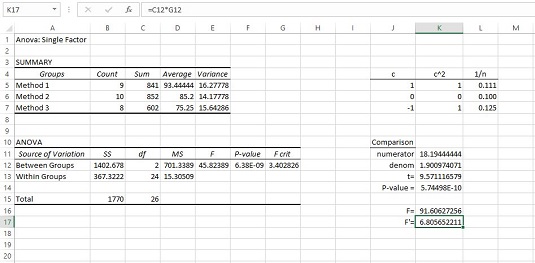
Извођење пост хоц поређења.
Ћелија К16 садржи Ф, квадрат вредности т у К13. К17 има Ф', производ Ц12 и Г12. К16 је већи од К17, па одбијте Х0 за ово поређење.